
Seus filhos precisam de acesso à Internet para fazer o dever de casa, mas isso não significa que você se sinta confortável com o acesso deles tudo conectados. Não há substituto tecnológico para a supervisão adequada de um adulto, mas um serviço gratuito chamado OpenDNS Family Shield torna mais fácil para os pais bloquearem conteúdo adulto com um simples ajuste.
Se você quiser um pouco mais de controle, pode configurar uma conta para OpenDNS Home Internet Security e bloquear conteúdo adulto junto com coisas como sites de malware e pirataria. Essa opção significa configurar uma conta gratuita e algumas etapas extras de configuração, mas oferece muito controle sobre quais sites são bloqueados e quais são permitidos. A desvantagem: ele só funciona na sua rede doméstica, por isso não é útil para dispositivos móveis como o Family Shield.
Como esses dois serviços funcionam e como configurá-los.
Como funciona o bloqueio de DNS
RELACIONADOS: O que é DNS e devo usar outro servidor DNS?
OpenDNS é um servidor DNS alternativo . Os servidores DNS traduzem URLs - por exemplo, howtogeek.com - em endereços IP. Seu computador não pode se conectar a um site sem saber o endereço IP. É como uma lista telefônica - em vez de ter que memorizar um monte de sequências numéricas para acessar sites, você apenas diz ao computador o nome do site e ele procura o endereço numérico para você.
A maioria das pessoas usa qualquer serviço DNS que seu provedor de internet ofereça, mas você pode alterar os servidores DNS do seu computador (ou rede) a qualquer momento. Opções de terceiros, como OpenDNS, oferecem maior velocidade ou outros recursos, como filtragem de conteúdo. Se você configurar o controle dos pais do OpenDNS, verá a tela a seguir ao tentar acessar um site restrito.
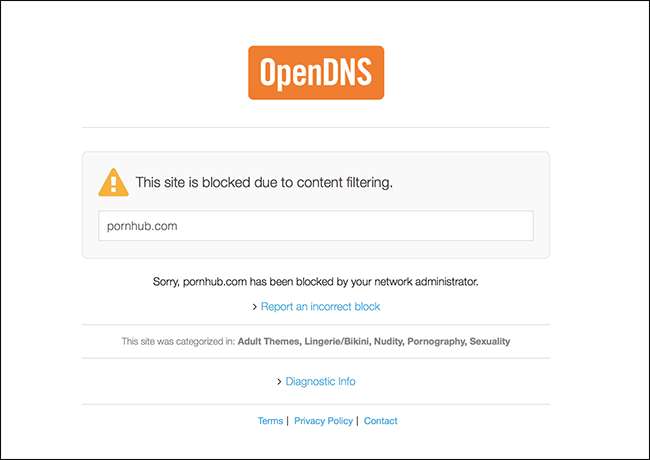
Existem duas maneiras de começar: uma simples e outra complexa. OpenDNS Family Shield permite que você bloqueie todo o conteúdo adulto, alterando o servidor DNS em seus dispositivos e / ou roteador em casa. A configuração deve levar apenas alguns minutos.
Se você quiser um pouco mais de controle, pode configurar uma conta para OpenDNS Home Internet Security e bloquear conteúdo adulto junto com coisas como sites de malware e pirataria. Essa opção significa configurar uma conta gratuita e algumas etapas extras de configuração, mas oferece muito controle sobre quais sites são bloqueados e quais são permitidos. A desvantagem: ele só funciona na sua rede doméstica, por isso não é útil para dispositivos móveis como o Family Shield.
Como esses dois serviços funcionam e como configurá-los.
A opção simples: OpenDNS Family Shield
Se você deseja principalmente bloquear pornografia, OpenDNS Family Shield tem coberto. Esse serviço pré-configurado bloqueia sites adultos e é tão fácil de configurar quanto trocar de endereço DNS. Aqui estão os endereços que você precisa usar:
- 208.67.222.123
- 208.67.220.123
Verificação de saída nosso guia final para alterar seu servidor DNS para aprender como fazer isso no seu roteador e em seus vários dispositivos. Configurar isso no nível do roteador significa digitar o endereço IP do seu roteador, procurar as configurações de DNS e usar os endereços IP acima em vez do padrão. A configuração disso em seu dispositivo geralmente é feita nas configurações de rede, mas onde exatamente isso depende do seu dispositivo; novamente, este guia vale a pena conferir.
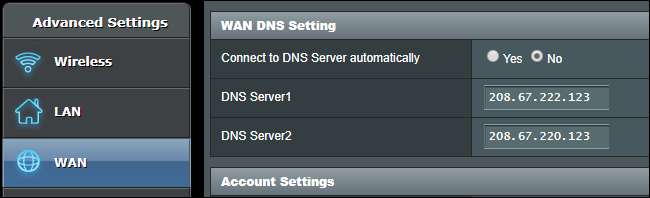
Eu recomendo configurar isso no seu roteador e nas configurações de rede dos dispositivos do seu filho. Desta forma, todos os computadores da sua rede doméstica são bloqueados e o dispositivo do seu filho permanece bloqueado fora de sua casa.
Há um grande problema com esse método: ele bloqueia todos os principais sites de pornografia, mas não bloqueia sites de redes sociais como Reddit e Tumblr, que por acaso contêm um monte de pornografia. Você precisará usar a versão mais avançada do OpenDNS abaixo para bloquear sites como esses do tipo tudo ou nada.
A opção personalizável do Uber: OpenDNS Home Internet Security
Se bloquear conteúdo adulto não for suficiente, verifique OpenDNS Home Internet Security . Este serviço permite que você entre em uma conta e bloqueie categorias inteiras de conteúdo, dando a você muito controle.
A desvantagem: este serviço realmente só funciona na sua própria rede. Este é provavelmente o motivo pelo qual o OpenDNS não está empurrando esse serviço muito fortemente em nossa era móvel, mas ele ainda está disponível para aqueles que desejam controle granular sobre suas redes domésticas.
Etapa um: configurar uma conta e sua rede
Primeiro você precisa criar uma conta OpenDNS Home Internet Security . Assegure-se de que você use uma senha segura , porque esse serviço rastreará constantemente seu endereço IP residencial.
Depois de configurar sua conta, você verá a página inicial do back-end OpenDNS, que parece um pouco antiquada. Não importa: clique na opção “Adicionar rede”.
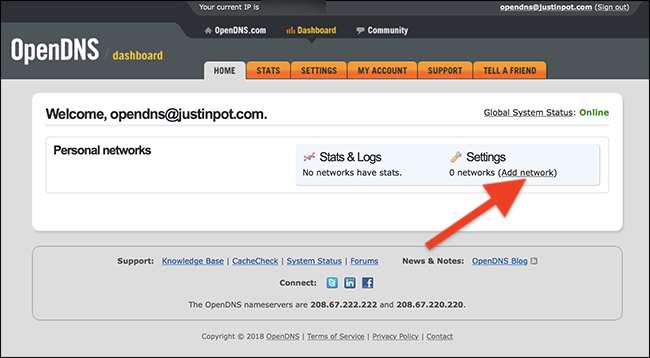
Seu endereço IP externo será mostrado - clique em “usar este” para começar.
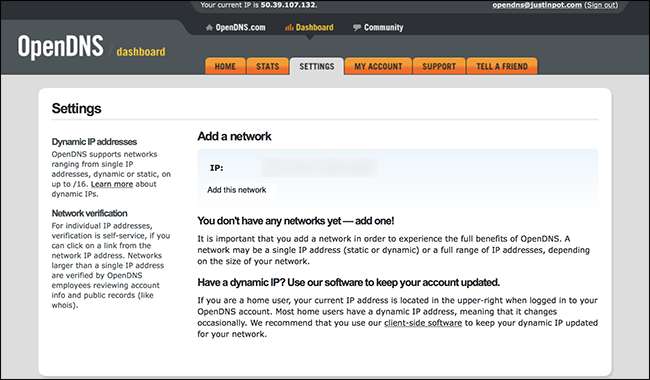
A menos que você tenha pago especificamente por um endereço IP estático, provavelmente não tem um. Felizmente, o OpenDNS oferece software para rastrear a mudança de endereço - você só terá que instalá-lo em um dos computadores de sua casa e isso fará com que o OpenDNS continue trabalhando em todos os outros.

O software não poderia ser mais fácil: basta instalá-lo e fazer o login, e seu endereço IP será atualizado para OpenDNS.

É melhor executá-lo em um computador desktop, porque você não deseja fornecer constantemente ao OpenDNS o endereço IP de todos os lugares que visita. Se você usa apenas laptops, basta fechar o software ao sair de casa.
Etapa dois: configurar o bloqueio
Clique na rede que acabou de criar e você verá quatro níveis de filtragem:
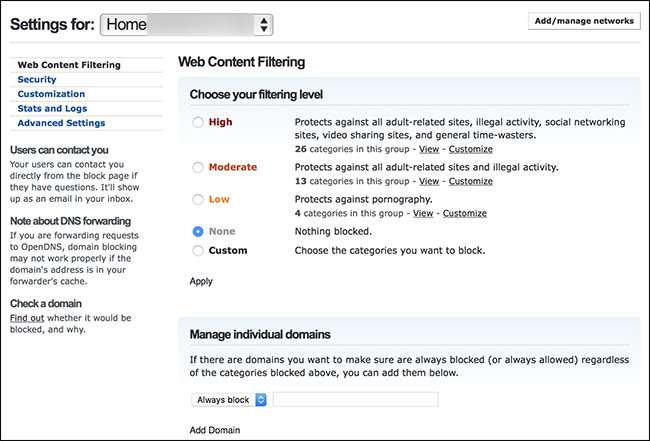
Aqui está o esboço oficial do que essas opções bloqueiam:
- Alto : Protege contra todos os sites relacionados a adultos, atividades ilegais, sites de redes sociais, sites de compartilhamento de vídeo e desperdícios de tempo em geral.
- Moderado Protege contra todos os sites relacionados a adultos e atividades ilegais.
- Baixo Protege contra pornografia.
- Nenhum Nada bloqueado.
Provavelmente, é mais simples escolher um desses quatro e clicar em “Personalizar” para configurar as categorias bloqueadas de acordo com sua preferência.
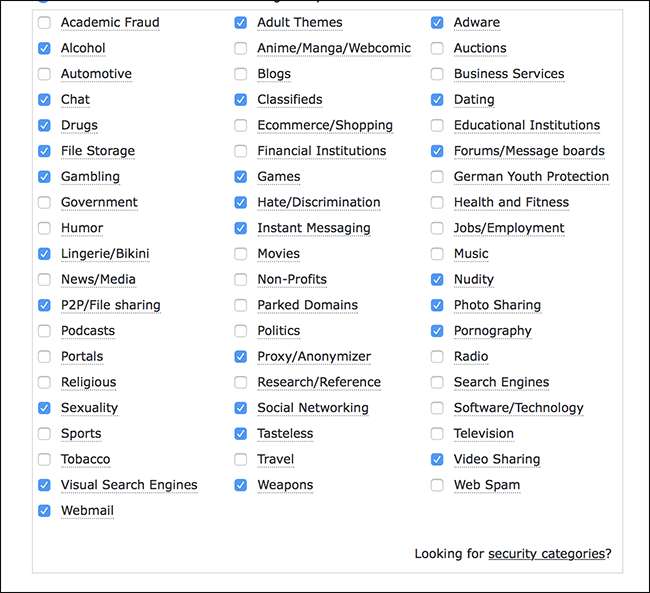
Você encontrará uma variedade de categorias para bloquear, de P2P a jogos e mídias sociais. Reserve algum tempo para configurar as coisas de acordo com sua preferência.
Se houver sites específicos que você também gostaria de bloquear, você também pode fazer isso. Veja como evitar que um jornalista de tecnologia canadense específico corrompa seus filhos, por exemplo:
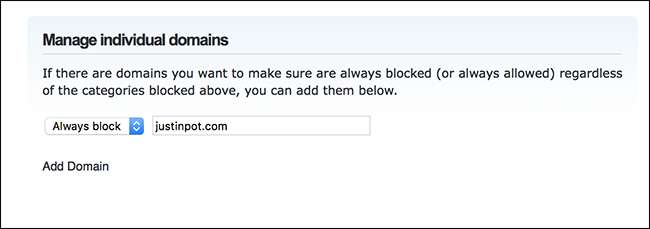
Observe que o bloqueio é do tipo tudo ou nada: ou você precisa bloquear todo o site ou nenhum. Para sites como Reddit e Tumblr (que estão cheios de pornografia ao lado de conteúdo não pornográfico), isso é lamentável, porque sua única maneira de impedir que as crianças vejam pornografia nessas redes sociais é bloqueá-las totalmente. Este é um dos principais pontos fracos do bloqueio baseado em DNS e, infelizmente, não há como contornar isso: você apenas terá que tomar uma decisão.
Reserve algum tempo para configurar as coisas de acordo com sua preferência - há muito o que investigar aqui e você sempre pode mudar as coisas mais tarde se algo se tornar irritante.
Etapa três: configurar seu roteador e / ou dispositivos
Agora você precisa realmente configurar sua rede e / ou dispositivos para usar OpenDNS. Aqui estão os endereços IP que você precisa usar - você também pode encontrá-los na parte inferior do painel.
- 208.67.222.222
- 208.67.220.220
Você pode configurar esses endereços no nível do roteador ou dispositivo; Verificação de saída nosso guia final para alterar seu servidor DNS para aprender como fazer isso no seu roteador e em seus vários dispositivos. Para resumir rapidamente: configurar isso no nível do roteador significa digitar o endereço IP do roteador, procurar as configurações de DNS e usar os endereços IP acima em vez do padrão. A configuração disso em seu dispositivo geralmente é feita nas configurações de rede, mas onde exatamente isso depende do seu dispositivo; novamente, este guia vale a pena conferir.
Ignore isso em seu computador pessoal
Se você quiser seu computador para ter acesso a sites adultos para, ahem , por motivos educacionais, você pode fazer isso. Basta alterar o endereço DNS do seu dispositivo pessoal para outra coisa— Google DNS é uma alternativa simples . Isso anulará o bloqueio no nível do roteador, permitindo que você tenha uma Internet não filtrada enquanto o acesso de seu filho permanece bloqueado.
Esteja ciente, entretanto, de que seus filhos podem facilmente fazer isso sozinhos. A única maneira de impedir isso é não dar a seus filhos a senha de administrador para os computadores que eles usam ... o que provavelmente é uma boa ideia de qualquer maneira.
Crédito da foto: imagem jfk /Shutterstock.com







